Если вы уже приобрели несколько фильмов в iTunes, вы можете использовать файлы только на авторизованном компьютере. Есть ли способ записать купленные фильмы iTunes на DVD? Как сделать резервную копию купленных фильмов в iTunes без ограничений?
Конечно, когда вам нужно записать фильмы iTunes на DVD, iTunes всегда является решением по умолчанию. Каково альтернативное решение для резервного копирования файлов на DVD-диск? Просто узнайте больше о двух часто используемых методах конвертации и записи фильмов iTunes на DVD из этой статьи.
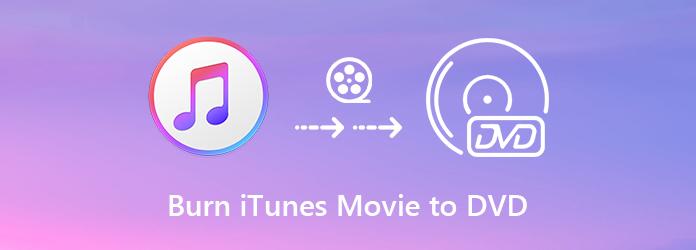
Создатель DVD это универсальный записывающий DVD-диск с возможностью записи фильмов iTunes на DVD-диски. Более того, вы можете легко создавать различные шаблоны меню, звуковую дорожку, субтитры и многое другое для воспроизводимого DVD.
Установите iTunes на DVD-рекордер
Сохраните купленные фильмы iTunes в библиотеке iTunes. После установки программы записи iTunes на DVD вы можете запустить программу и вставить чистый диск в привод DVD. Выберите DVD-диск возможность двигаться дальше.
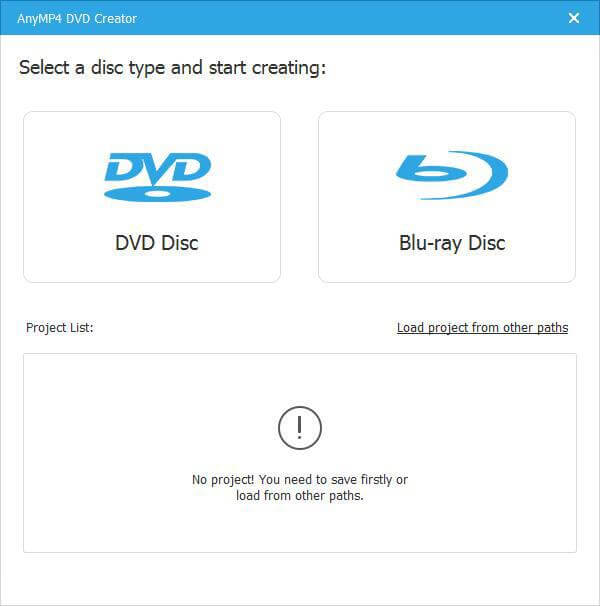
Выберите аудиодорожку и субтитры
Нажмите кнопку Добавить медиа-файл(ы) кнопку и импортируйте файлы фильмов из библиотеки iTunes. Вы можете нажать на панель звука, чтобы открыть Редактировать аудио/субтитры окно. Аудио Вкладка позволяет изменить звуковую дорожку, язык, громкость и многое другое. Субтитры Вкладка позволяет редактировать субтитры.
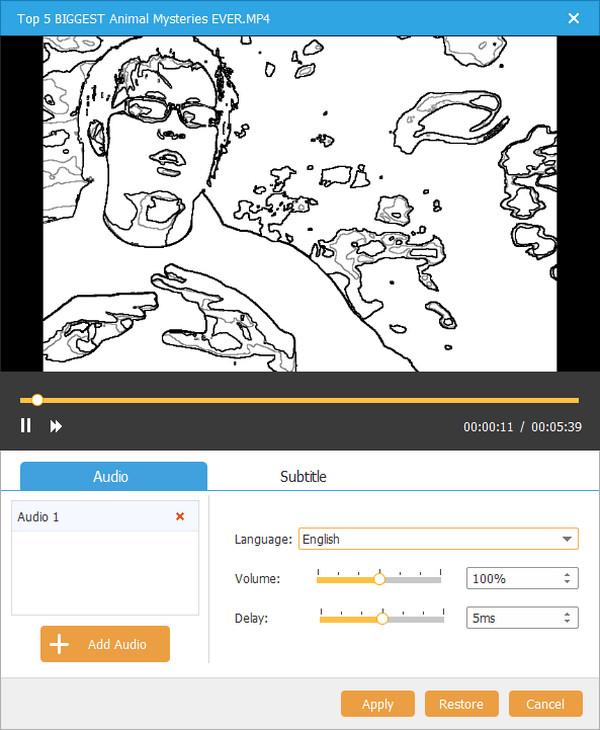
Редактировать фильмы iTunes
Перейти к Электроинструменты Кнопка для доступа к дополнительным инструментам редактирования видео. Вы можете получить Редактирование видео опция и другие инструменты на правой панели. После этого вы можете выбрать Редактирование видео, Редактирование аудио, Редактирование субтитров, Клип и другие базовые инструменты для редактирования видео для записи фильмов iTunes на DVD.
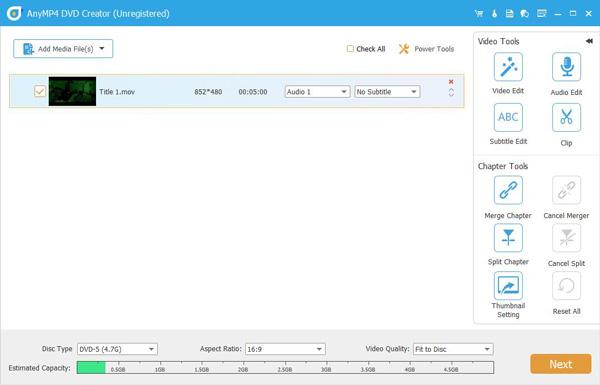
Выберите шаблоны меню
При редактировании фильма iTunes вы можете установить Тип диска, соотношение сторон и Качество видео также. Перейти к Шаблон меню вкладку справа и выберите понравившийся шаблон для записи фильмов iTunes на DVD. Вы также можете перейти на вкладку «Пользовательский шаблон», чтобы создать персонализированное меню DVD.
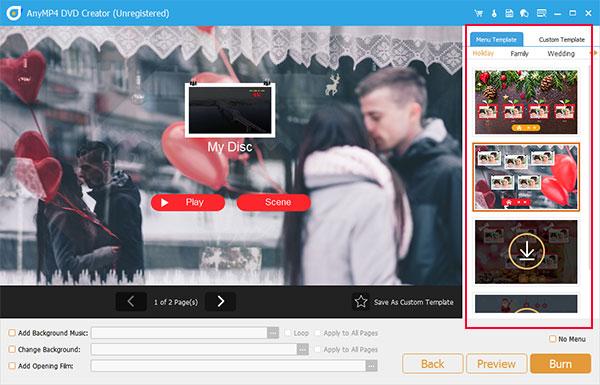
Запись фильмов iTunes на DVD
Теперь вы можете нажать кнопку Гореть кнопку и выберите «Записать на диск» и настройте параметры записи. После того, как нажмите кнопку Начинать Нажмите кнопку iTunes, фильмы iTunes будут автоматически записаны на DVD. Создание DVD с фильмами iTunes займет всего несколько минут.
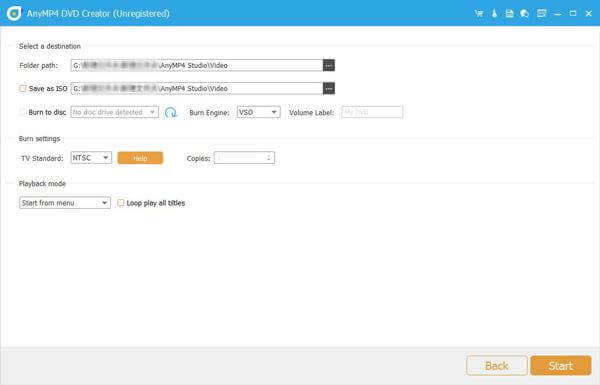
iTunes способен записывать музыку и видео на DVD для резервного копирования only, файлы которых нельзя использовать для DVD-плеера. Он сохраняет фильмы iTunes только в исходном состоянии.
Шаг 1: Используйте тот же метод, чтобы вставить чистый диск в компьютер. После этого откройте iTunes и перейдите в Файл меню, прокрутите загрузку, чтобы найти Плейлист вариант из Новый вариант.
Шаг 2: перетащите файлы iTunes MP4, которые хотите записать на DVD, в новый список воспроизведения. Доступ к Файл меню и выберите пункт Опция записи плейлиста на диск, вы также можете щелкнуть правой кнопкой мыши список воспроизведения и выбрать тот же вариант.
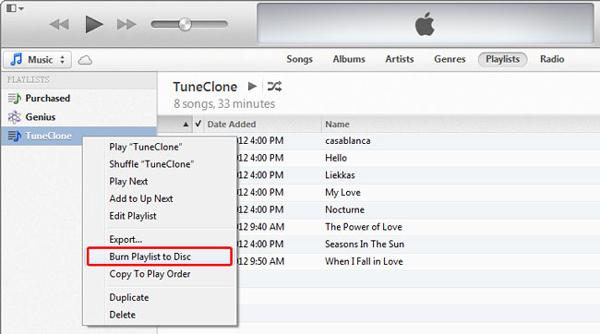
Шаг 3: Установите параметры в соответствии с вашими потребностями и нажмите кнопку Гореть Кнопка, чтобы начать запись iTunes MP4 на DVD. Когда он закончится, закройте iTunes и извлеките DVD.
Примечание. DVD, созданный iTunes, невозможно воспроизвести в ДВД плеер если ваше устройство не может читать диски с данными.
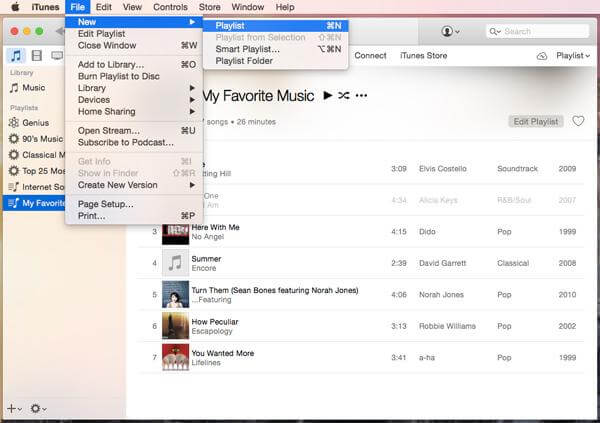
1. Можете ли вы записать песни из iTunes на компакт-диск?
Да, ты можешь. В отличие от обычных типов компакт-дисков, в iTunes можно создавать только следующие типы дисков: аудио компакт-диски, компакт-диски MP3 и компакт-диски с данными. Аудио компакт-диски можно воспроизводить на любом стандартном проигрывателе компакт-дисков, а компакт-диски MP3 можно открывать на проигрывателях компакт-дисков с поддержкой MP3. Компакт-диски с данными — это диски для хранения и передачи файлов.
3. Можете ли вы скопировать фильмы iTunes на USB?
Да, ты можешь. Перейдите в iTunes на своем компьютере, войдите в iTunes Store и выберите «Магазин», проверьте наличие доступных загрузок и сможете загрузить фильм из iTunes на свой компьютер. После этого просто используйте USB-накопитель, чтобы поместить на него загруженные фильмы iTunes. Однако вы не можете смотреть загруженные фильмы iTunes через USB-накопитель или телефон Android.
4. Могу ли я импортировать DVD в iTunes?
Да, ты можешь. Хотя iTunes не принимает DVD-фильмы напрямую, вы можете конвертировать DVD в цифровые форматы, совместимые с iTunes, а затем импортировать DVD в iTunes легко.
Как мне конвертировать фильмы iTunes в DVD? Просто узнайте больше подробностей о 2 различных методах из статьи. Если вы хотите записать фильмы на диск, DVD Creator нужный iTunes для DVD-рекордер вам следует принять во внимание. Конечно, вы также можете выбрать iTunes по умолчанию для записи DVD с данными для резервного копирования.
Больше чтения
Как с легкостью конвертировать MP4 в DVD бесплатно
Знаете ли вы, как конвертировать файлы MP4, чтобы можно было просматривать их на DVD-диске? Из этого туториала вы узнаете, как конвертировать MP4 в DVD.
Пошаговое руководство по записи видео на DVD на Windows 10/8/7 и Mac
Это новейшее руководство по записи DVD на Windows 10 и Mac с функциями записи дисков по умолчанию. Кроме того, вы также можете получить удобное для начинающих программное обеспечение для записи DVD, которое сделает ваш DVD привлекательным для автономного воспроизведения.
5 лучших бесплатных клонеров DVD для копирования DVD-дисков на Windows и Mac
Как скопировать DVD-диск на компьютер в качестве резервной копии? В статье рассказывается о 5 бесплатных клонаторах DVD для сохранения и резервного копирования некоторых копий DVD на Windows и Mac в исходном качестве.
Лучший DVD-рекордер для записи видео на DVD со сверхбыстрой скоростью
DVD Creator — это профессиональное, но интуитивно понятное программное обеспечение для записи DVD, которое поможет вам записать DVD-диск, создать файл образа DVD ISO и папку DVD с любым популярным видео.
Создать DVD
Запись ISO на DVD на Mac Создать DVD из Premiere Pro QuickTime на DVD Конвертировать VOB в DVD Конвертировать MTS/M2TS в DVD Записать 3GP на DVD Конвертер MKV в DVD Обзор лучшего устройства записи DVD Конвертируйте и записывайте фильмы iTunes на DVD Записать QuickTime на DVD Запись HD-видео на DVD Альтернативы ImgBurn